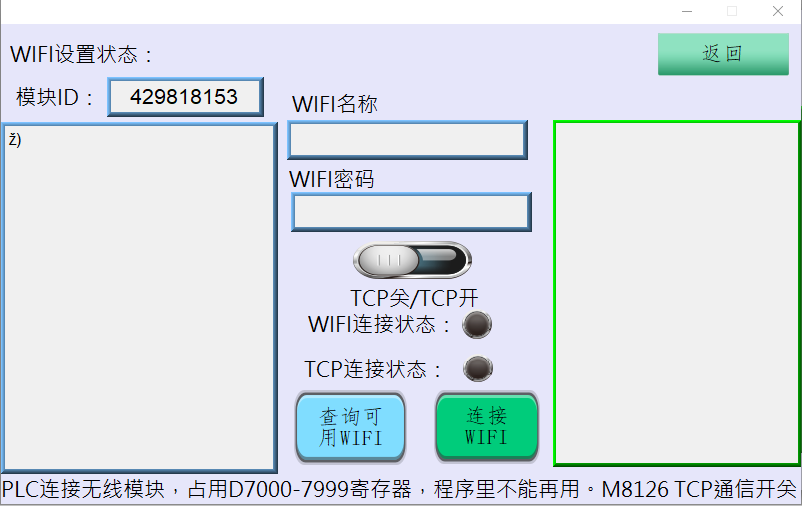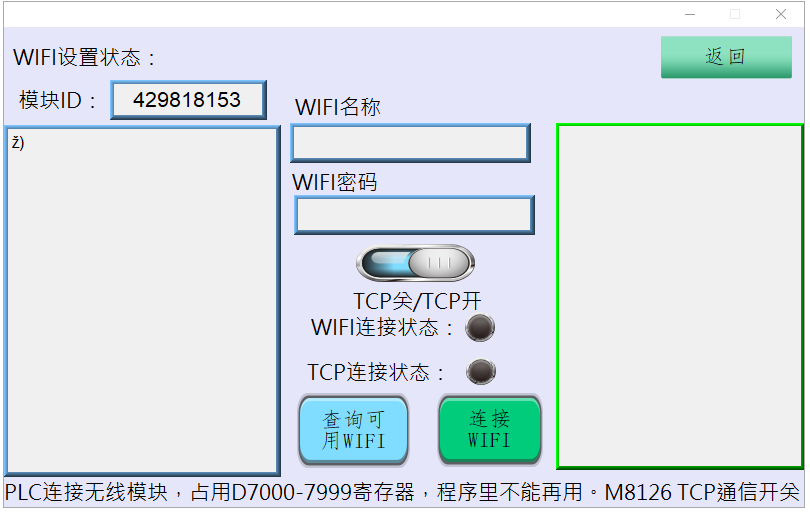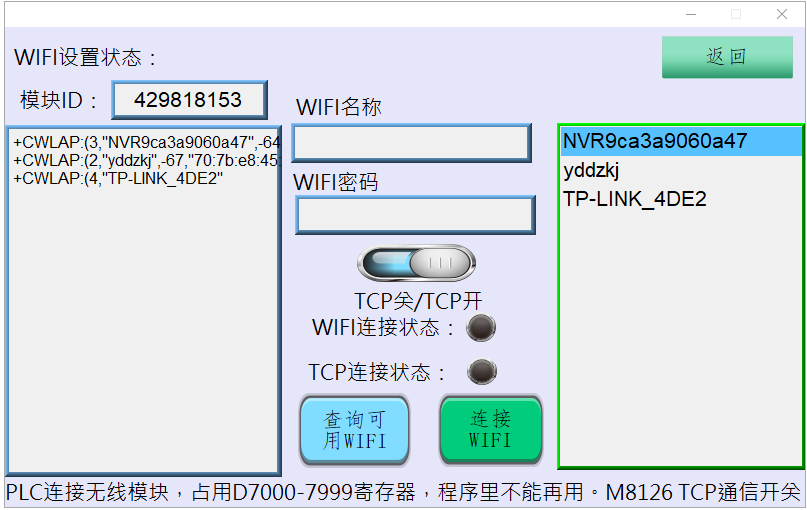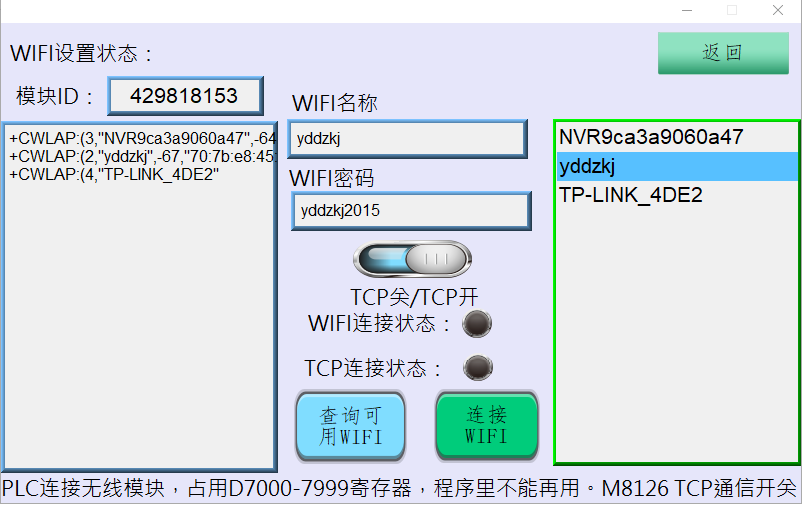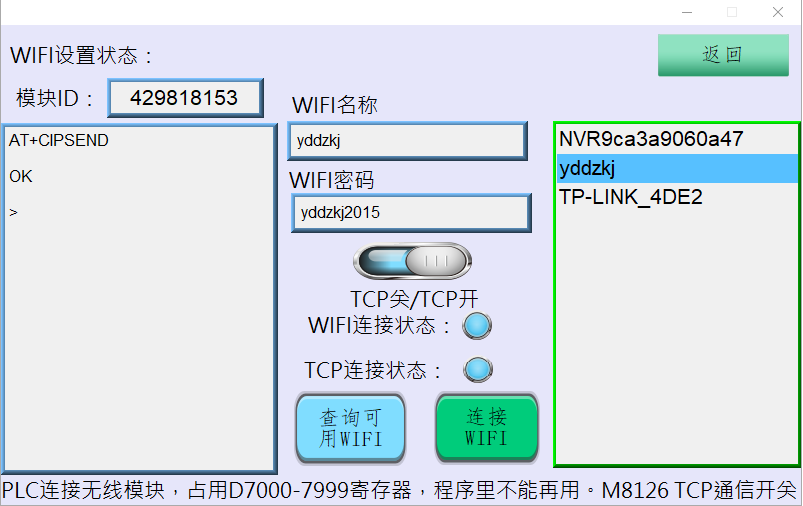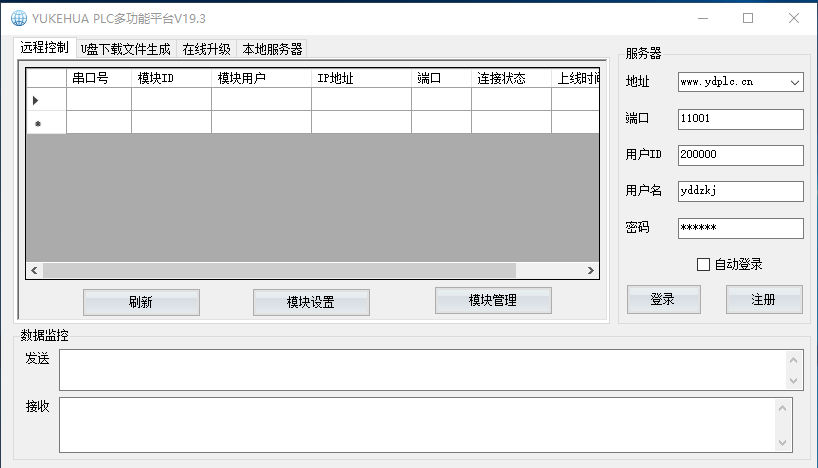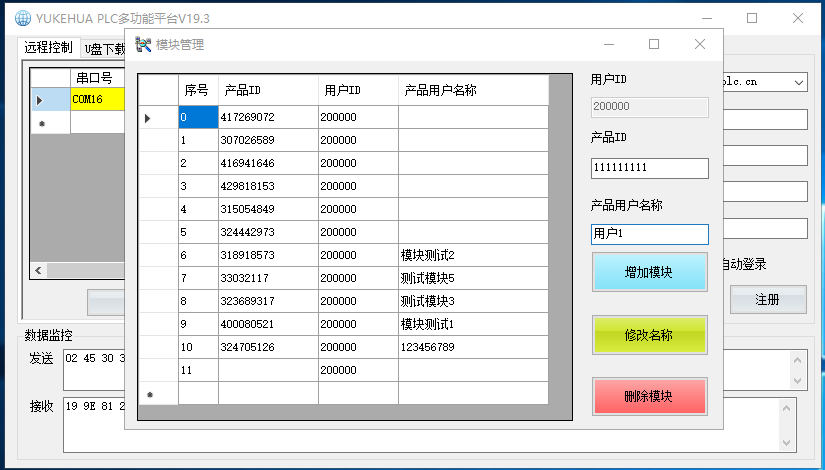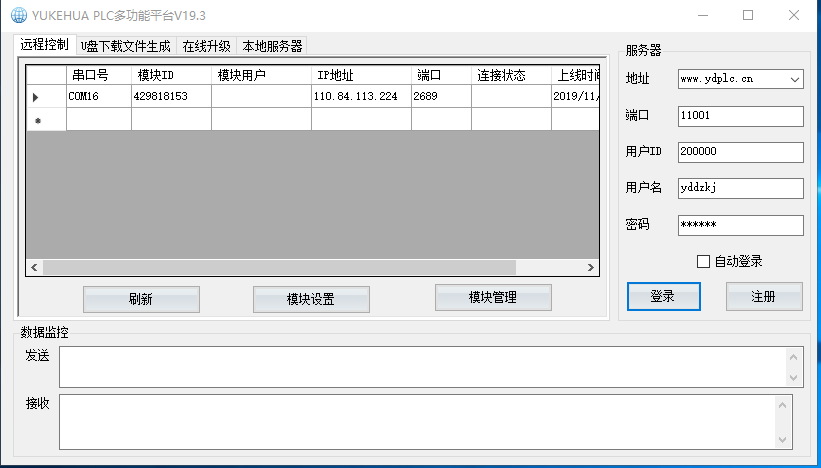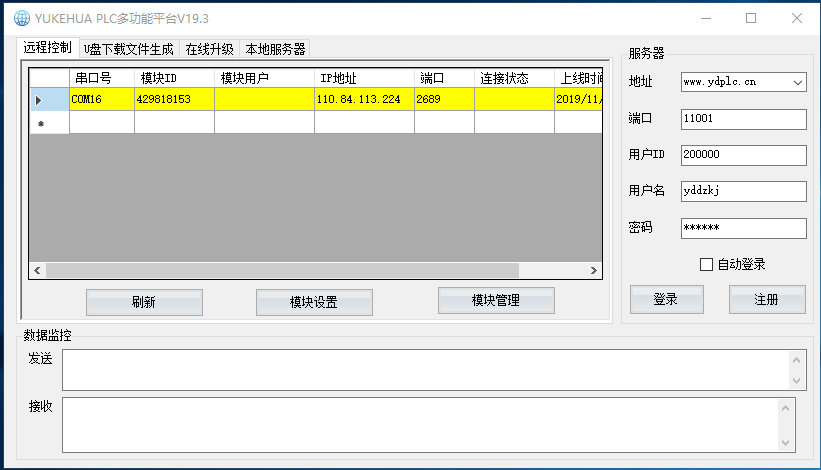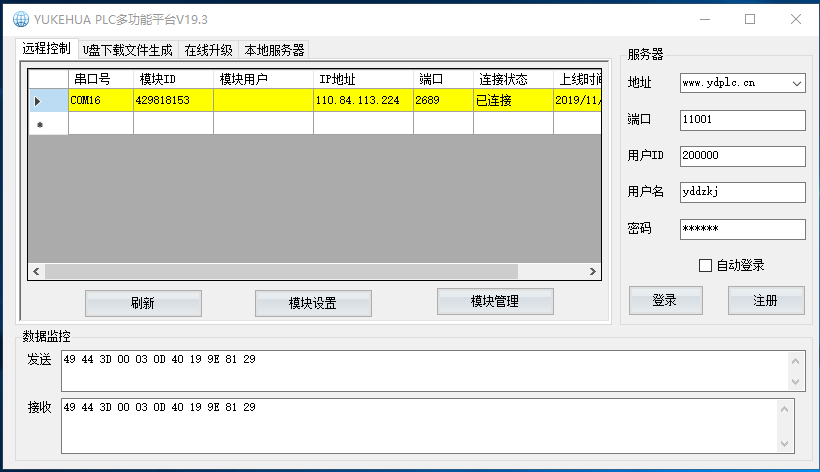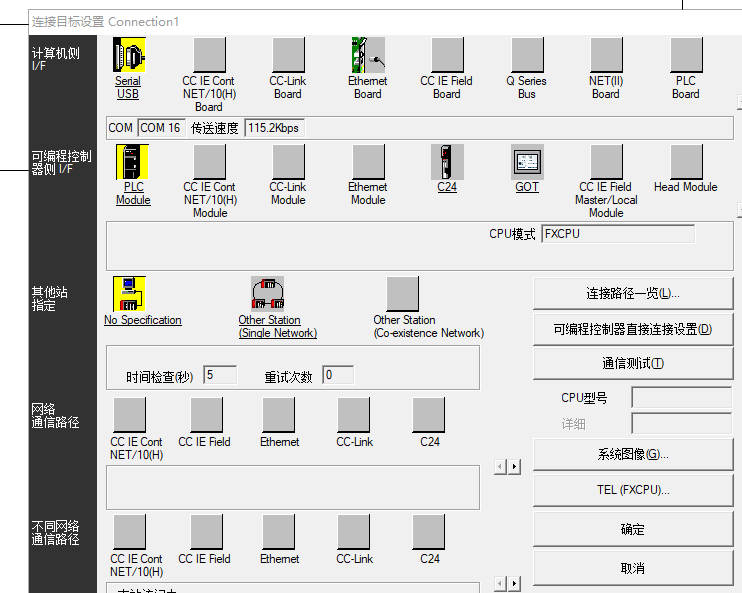一、打开PLC编程软件,设置如下:
二、在触摸屏里制作一个画面,用来让客户更改WIFI名称与密码。下载画面例子(该例用7寸威纶TK6071) 1、画面组态如下:
2、在线模拟画面如下: 打开TCP开关M8126置位。 3、点击查询可用WIFI,如下:
右边会显示出找到的WIFI。 4、点击右边WIFI例表,选择要连接的WIFI,如下 :
输入WIFI密码,点击连接WIFI。
三、安装客户端软件(管理PLC ID及连接远程PLC生成COM口供PLC编程软件或组态软件使用),软件下载链接。 1、打开客户端软件,界面如下:
2、用户向誉达电子提出申请,誉达电子会分配一个ID号给该用户, 默认用户名:123456。密码:123456。可以自己修改用户名及密码。 3、返回主界面,点击模块管理,进入如下界面:
注:在上面界面模块ID上输入触摸屏显示的PLC ID号,模块用户名称那里输入终端用户名称,便于记住区分。点击增加模块。 4、返回客户端主界面,输入你的ID号及用户名与密码,点击登录,登录后自动显示出所有属于你的有在线的模块。界面如下:
5、鼠标点击要连接的模块,选中要连接的模块,右键点击连接,如下图:
6、根据创建的COM口,打开PLC编程软件,在编程软件里选择界面左边自动创建的COM口,就可以在线监控或下载程序。 当然也可以用各种组态软件来监控远程设备的数据。
|
誉达YUDA物联网PLC使用说明,编程软件设置
时间:2020-01-13 19:05来源:未知 作者:admin 点击:
次
一、打开PLC编程软件,设置如下: 二、在触摸屏里制作一个画面,用来让客户更改WIFI名称与密码。 下载画面例子 (该例用7寸威纶TK6071) 1、画面组态如下: 2、在线模拟画面如下:
顶一下
(0)
0%
踩一下
(0)
0%
------分隔线----------------------------
- 发表评论
-
- 最新评论 进入详细评论页>>
- 推荐内容
-
- 端子机大提速,不用延时不用隔一
端子机大提速,不用延时不用隔一扫描周期,直接连续运行!...
- 誉达PLC文本(液晶)显示一体机
誉达PLC文本(液晶)显示一体机 16路开关量输入 16路开关量输出 ...
- 全自动茶叶包装机专用PLC 集称重
全自动茶叶包装机专用PLC开始批量供货,集称重,温控,步进电...
- 透明盒80点国产PLC YD3u-80MT-2AI2AO-F1
程序容量:8000步,1000步1MS。带时钟功能。12000步,3000步1MS。带时...
- 智能比例阀放大板YD-4020F智能比例阀
智能比例阀放大板YD-4020F 脉冲控制比例阀放大板特点 ●采用脉宽...
- 誉达YDG3u-64MT-6AI2AO高端主机带模拟量
单机最多能控制12个步进或伺服,多条定位指令。超高速,3000步...
- 端子机大提速,不用延时不用隔一